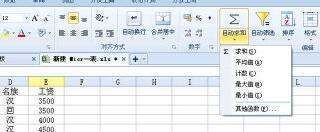如何设置Excel数据筛选后自动求和
的有关信息介绍如下:
在日常办公中,我们经常会用到Excel表格的数据筛选功能,然后再对数据进行求和运算,这样操作起来就比较繁琐,那么能不能有更便捷的方式在Excel筛选数据后自动计算求和呢?接下来就给大家介绍一下设置方法。
打开Excel表格,在汇总求和的单元格输入:=SUBTOTAL(9,C2:C13),然后按【enter】键。
①“=SUBTOTAL( )”指:汇总函数,返回列表或数据库中的分类汇总;
②“9”指:SUM函数求和;
③“C2:C13”指:需要求和的区域。
如果有多列数据需要筛选求和,则将鼠标移动到已输入公式的单元格右下角,当光标变成黑色+号时,拖动鼠标向左填充即可。这样再进行筛选时,表格筛选的数据会自动求和。
打卡Excel表格,按【Ctrl+A】全选表格,然后按【Ctrl+T】,在打开的“创建表”对话框中点击【确定】,这样原表格转换成了一个超级表。
选择表格任意单元格,然后点击【表格工具/设计】,在“表格样式选项”栏中勾选【汇总行】,则表格底端添加一行汇总。
鼠标点击汇总行的各单元格,右下角会出现一个倒三角按钮,点击展开下拉菜单,选择【求和】即可,然后再进行数据筛选,筛选数据自动求和。